- Auteur Horace Young [email protected].
- Public 2023-12-16 10:35.
- Laatst gewijzigd 2025-01-23 11:41.
Computerpresentatie voor kinderen is een geweldige manier om het kind kennis te laten maken met de omringende fenomenen en objecten. Door herhaaldelijk de ene foto na de andere te bekijken, neemt het kind snel informatie op. Deze ontdekking werd gedaan door Glen Doman en vormde de basis van de populaire vroege ontwikkelingsmethodologie. Het nadeel van het werken met traditionele kaarten is dat de baby ze kan verliezen of bederven. Elektronische presentaties hebben dit nadeel niet.
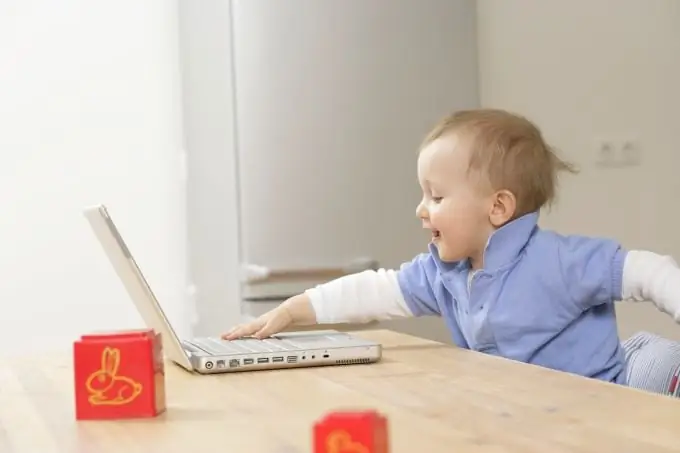
Noodzakelijk
PowerPoint en een reeks afbeeldingen of foto's
instructies:
Stap 1
Powerpoint openen. Er wordt automatisch een nieuwe presentatie gemaakt. Klik in het rechtermenu, Inhoudslay-outs, op een leeg blad.
Stap 2
Selecteer een kopstijl met de knop WordArt toevoegen. Schrijf de titel in het lettertype, de kleur en de grootte die je wilt.
Stap 3
Begin met het maken van een nieuwe dia. Klik hiervoor in de lijst links onder de afbeelding van de eerste dia met een titel met de rechtermuisknop en klik op "Nieuwe dia".
Stap 4
Voeg er een vooraf gemaakte foto of afbeelding aan toe. Om dit te doen, selecteert u in het menu "Invoegen" op het bovenste paneel de regel "Afbeelding" => "Van bestand". Om een bijschrift bij de afbeelding te maken, moet u stap # 2 herhalen.
Stap 5
Maak zoveel fotodia's als nodig is.
Stap 6
Pas de frequentie van de dia's aan. Standaard veranderen ze bij klikken, maar u kunt een automatische wijziging instellen na de tijd die u nodig heeft. Selecteer hiervoor "Slide Show" => "Change Slide" in de bovenste menubalk. Stel in het extra menu aan de rechterkant de gewenste tijd in, waarna het beeld automatisch verandert. Klik op Toepassen op alle dia's.
Stap 7
Vergeet niet je presentatie op te slaan. Klik hiervoor in het menu op het bovenste paneel op "Bestand" => "Opslaan als …"
De presentatie is klaar.






